Генерация случайных строк символов в диапазоне в Excel - Подробное руководство
Генерация случайных строк символов в Excel может быть полезна для различных целей, включая создание уникальных идентификаторов, паролей или тестовых данных. В этой статье представлено подробное руководство о том, как генерировать случайные строки символов в диапазоне в Excel с использованием различных методов.
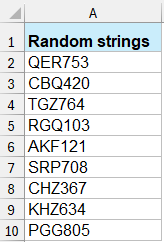
Генерация случайных строк символов с помощью формул
Следующие формулы помогут вам генерировать случайные числа, буквы и буквенно-цифровые значения в диапазоне в Excel.
Генерация случайных чисел
Чтобы создать случайное 5-значное число между 10000 и 99999, используйте следующую формулу, затем нажмите клавишу Enter, и 5-значное число отобразится в ячейке. После этого выберите ячейку и перетащите маркер заполнения по нужному диапазону, чтобы сгенерировать набор из 5-значных чисел. См. скриншот:
=RANDBETWEEN(10000,99999) |  |
Генерация случайных символов
Для создания случайных 4 букв используйте следующую формулу. Затем вы получите четыре случайные буквы, после чего перетащите маркер заполнения по нужному диапазону. См. скриншот:
=CHAR(RANDBETWEEN(65,90))& CHAR(RANDBETWEEN(65,90)) & CHAR(RANDBETWEEN(65,90)) & CHAR(RANDBETWEEN(65,90))
- CHAR(RANDBETWEEN(65,90)) генерирует случайную заглавную букву;
- &&: Объединяет эти символы в одну строку. Используйте символ & для объединения стольких символов, сколько необходимо для создания более длинных строк. Например, чтобы сгенерировать строку из шести случайных символов, вы можете расширить формулу следующим образом:
=CHAR(RANDBETWEEN(65,90)) & CHAR(RANDBETWEEN(65,90)) & CHAR(RANDBETWEEN(65,90)) & CHAR(RANDBETWEEN(65,90)) & CHAR(RANDBETWEEN(65,90)) & CHAR(RANDBETWEEN(65,90))
Генерация случайных буквенно-цифровых строк
Чтобы создать случайные буквенно-цифровые строки, содержащие две буквы и два числа, используйте следующую формулу. Вы получите строки, содержащие две буквы и два числа в указанном диапазоне. См. скриншот:
=CHAR(RANDBETWEEN(65,90))&CHAR(RANDBETWEEN(65,90))&RANDBETWEEN(10,99)
- CHAR(RANDBETWEEN(65,90)) генерирует случайную заглавную букву;
- RANDBETWEEN(10,99) генерирует случайное 2-значное число;
- &: Объединяет эти символы в одну строку. Используйте символ & для объединения стольких символов, сколько необходимо для создания более длинных строк.
Генерация случайных строк символов с помощью кода VBA
Если вам кажутся вышеупомянутые формулы сложными и трудоемкими, следующий код VBA может значительно упростить задачу. Действуйте следующим образом:
1. Нажмите и удерживайте клавиши ALT + F11, что откроет окно Microsoft Visual Basic for Applications.
2. Щелкните Insert > Module и вставьте следующий макрос в окно Module.
Public Function RandomizeF(Num1 As Integer, Num2 As Integer)
'Updateby Extendoffice
Dim Rand As String
Application.Volatile
getLen = Int((Num2 + 1 - Num1) * Rnd + Num1)
Do
i = i + 1
Randomize
Rand = Rand & Chr(Int((85) * Rnd + 38))
Loop Until i = getLen
RandomizeF = Rand
End Function3. Затем сохраните и закройте код. В ячейке введите эту функцию =RandomizeF(x,y), чтобы вставить случайную строку символов с минимальной длиной x символов и максимальной длиной y символов.
4. В этом примере я буду использовать функцию =RandomizeF(5,10) для генерации строки символов длиной от 5 до 10 символов. Затем нажмите клавишу Enter, выберите ячейку и перетащите маркер заполнения по нужному диапазону. Будут созданы случайные буквенно-цифровые и специальные строки символов длиной от 5 до 10 символов. См. скриншот:

Генерация случайных строк символов с помощью Kutools для Excel
Есть ли способ генерировать случайные строки с буквами, цифрами и специальными символами или больше? Kutools для Excel's Insert Random Data — это отличный генератор случайных чисел (и текстовых строк), который может генерировать случайные числа, случайные текстовые строки или случайные числа & текст & символы со всеми видами символов, включая буквы, цифры, специальные символы, пробелы и даже пользовательские строки.
1. Выберите диапазон, в котором вы хотите сгенерировать случайные строки, затем нажмите Kutools > Insert > Insert Random Data. См. скриншот:

3. В диалоговом окне Insert Random Data щелкните вкладку String, выберите тип символов, которые вам нужны, затем укажите длину строки в поле String length и, наконец, нажмите кнопку OK. См. скриншот:

Затем выбранный диапазон будет заполнен случайными строками символов.

Совет: если вы хотите сгенерировать или вставить строки данных с определенным форматированием (например, ????@.??.com) в диапазон, вы также можете использовать эту утилиту. Действуйте следующим образом:
1. Выберите диапазон, укажите символы и отметьте By mask. Затем введите нужные строки данных с определенным форматированием. См. скриншот:

Примечание: Используйте ? для обозначения цифры случайного символа в конечных строках данных с определенным форматированием.
2. Затем нажмите OK или Apply. Случайным образом будут сгенерированы строки данных с определенным форматированием, как показано ниже. См. скриншот:

Kutools для Excel's Insert Random Data поможет вам легко выполнить следующие операции в диапазоне ячеек.
- Генерация или вставка случайных чисел в диапазон
- Генерация или вставка случайной даты в диапазон
- Генерация или вставка пользовательского списка в диапазон
Если вы хотите воспользоваться бесплатной пробной версией (30-день) этой утилиты, пожалуйста, нажмите, чтобы скачать её, а затем перейдите к выполнению операции согласно вышеуказанным шагам.
Генерация случайных строк символов в Excel может быть эффективно выполнена с использованием формул или VBA, в зависимости от ваших потребностей. Освоив эти техники, вы сможете легко создавать уникальные идентификаторы, пароли и тестовые данные в Excel. Если вас интересует изучение дополнительных советов и приемов Excel, наш сайт предлагает тысячи учебных материалов.
Демонстрация: Генерация случайных строк символов в диапазоне
Связанная статья:
Лучшие инструменты для повышения продуктивности в Office
Повысьте свои навыки работы в Excel с помощью Kutools для Excel и ощутите эффективность на новом уровне. Kutools для Excel предлагает более300 расширенных функций для повышения производительности и экономии времени. Нажмите здесь, чтобы выбрать функцию, которая вам нужнее всего...
Office Tab добавляет вкладки в Office и делает вашу работу намного проще
- Включите режим вкладок для редактирования и чтения в Word, Excel, PowerPoint, Publisher, Access, Visio и Project.
- Открывайте и создавайте несколько документов во вкладках одного окна вместо новых отдельных окон.
- Увеличьте свою продуктивность на50% и уменьшите количество щелчков мышью на сотни ежедневно!
Все надстройки Kutools. Один установщик
Пакет Kutools for Office включает надстройки для Excel, Word, Outlook и PowerPoint, а также Office Tab Pro — идеально для команд, работающих в разных приложениях Office.
- Комплексный набор — надстройки для Excel, Word, Outlook и PowerPoint плюс Office Tab Pro
- Один установщик, одна лицензия — настройка занимает считанные минуты (MSI-совместимо)
- Совместная работа — максимальная эффективность между приложениями Office
- 30-дневная полнофункциональная пробная версия — без регистрации и кредитной карты
- Лучшее соотношение цены и качества — экономия по сравнению с покупкой отдельных надстроек